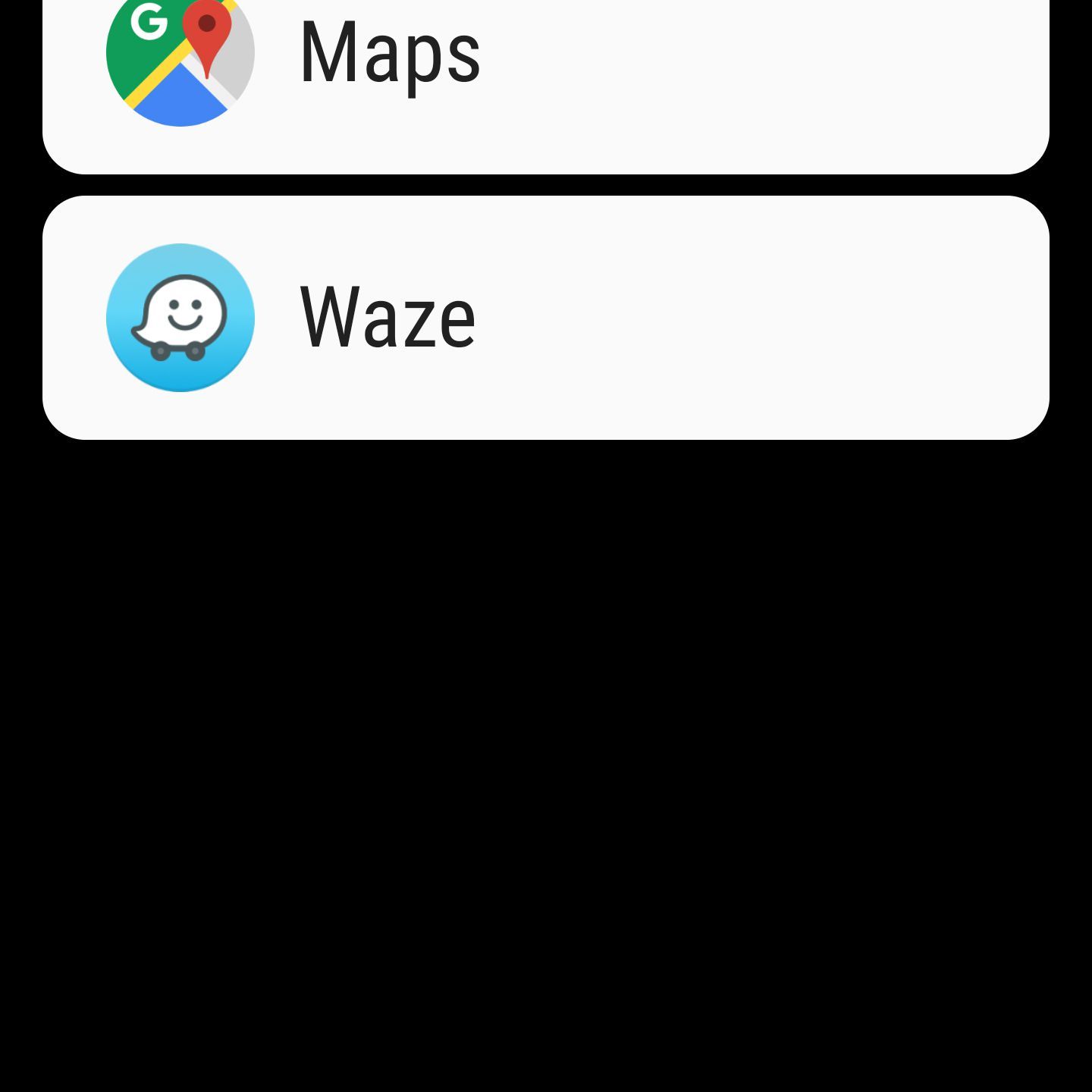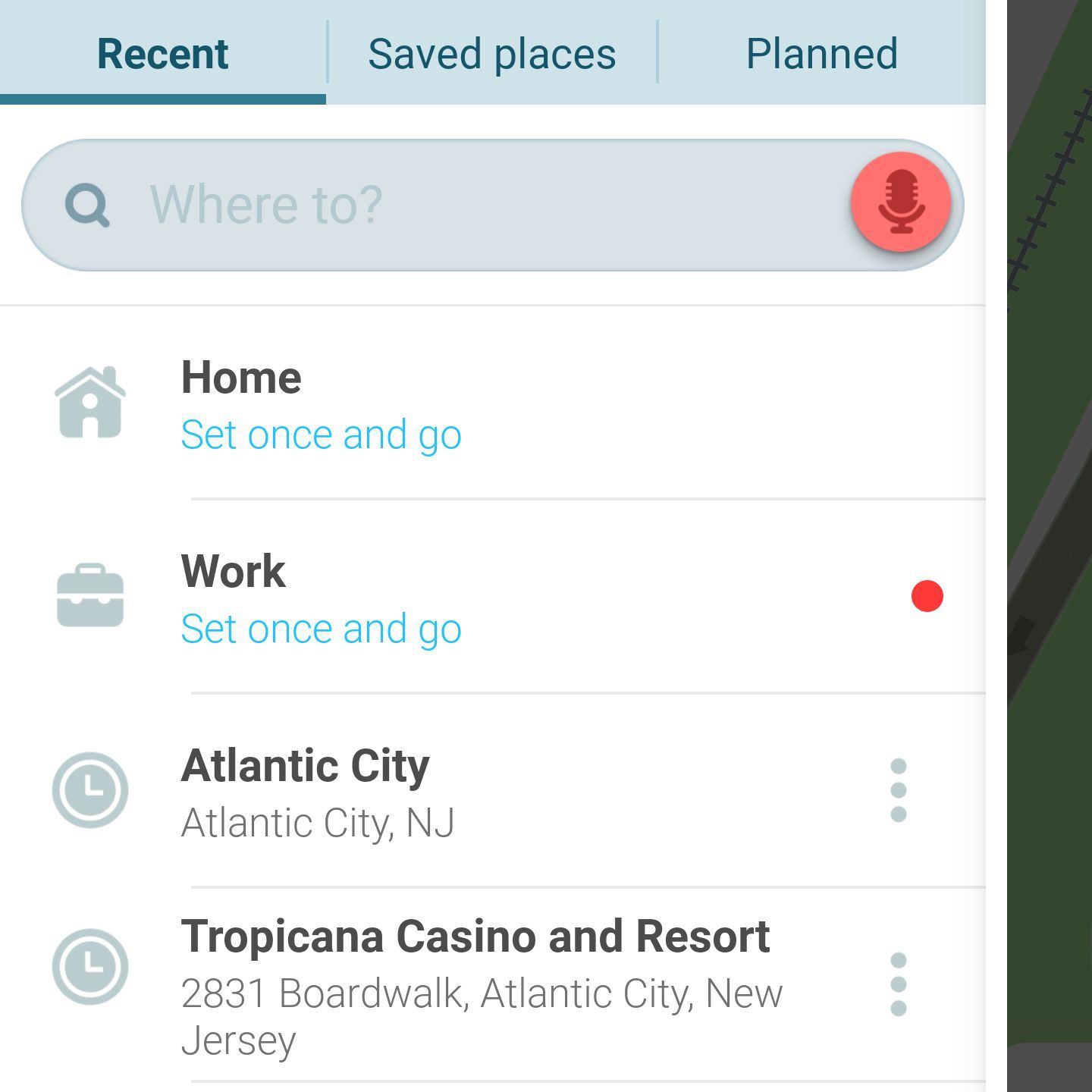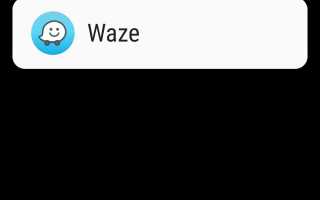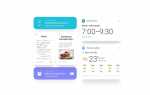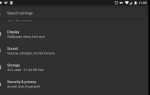Android Auto — это мобильное приложение, которое вы можете использовать в своем автомобиле для навигации, прослушивания музыки и текстовых сообщений, а также звонков в режиме громкой связи, и теперь оно работает с Waze для навигации и информации о трафике в качестве альтернативы Google Maps. Waze — это популярное приложение, принадлежащее Google, которое в режиме реального времени собирает краудсорсинговые данные о пробках, присутствии полиции, закрытии дорог, транспортных средствах для инвалидов и других дорожных опасностях и неудобствах. Хотя Google Maps включает в себя некоторые функции Waze, он не настолько надежен.
В целях безопасности не все функции Waze доступны во время вождения, но вы все равно можете использовать голосовые команды для навигации. Вот как можно использовать Waze для Android Auto.
Как настроить Waze на Android Auto
Waze на Android Auto — это ограниченная версия приложения, в которой вы можете использовать голосовые команды для навигации во время вождения, но не для отправки отчетов о трафике и инцидентах. Вы также не можете изменять настройки, добавлять или редактировать избранное, делиться своим местоположением или маршрутом или использовать какие-либо социальные функции.
Первое, что вам нужно сделать, это убедиться, что у вас установлены самые последние версии приложений Android Auto и Waze, а затем проверить настройки Waze, чтобы убедиться, что они вам нравятся, включая настройки маршрутизации и голосовую навигацию.
запуск Android Auto на вашем смартфоне.
Нажмите навигация значок в нижней части экрана.
выберите Waze.

Теперь вы можете выбирать между Google Maps и Waze для навигации в Android Auto.Вы можете нажать на навигация значок в любое время, чтобы переключиться на другое приложение GPS.
Кроме того, вы можете запустить Waze приложение на вашем смартфоне.
В любом случае на главном экране Waze нажмите Поиск, затем нажмите настройки.
Изменить навигационный голос под голос звук.
Настройте параметры маршрута (избегайте платных дорог, автострад и т. Д.) В разделе навигация.
Также попробуйте ввести свой домашний и рабочий адрес, чтобы упростить голосовые команды, особенно если вы едете на работу:
Повторите первые четыре шага выше, затем нажмите Поиск.
Вы увидите окно поиска «Куда»; под этим Главная а также работай, а также недавние направления.

Введите свой домашний и рабочий адрес один раз, и вам никогда не придется вводить или повторять это снова.Нажмите Установить один раз и идти, затем введите адрес или нажмите микрофон символ и говорить это.
Теперь вы можете просто сказатьотведи меня домой» или же «возьми меня на работу«вместо того, чтобы каждый раз указывать полный адрес.
Как использовать Waze во время вождения
Используете ли вы экран своего смартфона или сенсорную консоль в своем автомобиле, Waze для Android Auto работает одинаково. Вы будете получать визуальные и звуковые оповещения о том, что впереди на дороге, например, о дорожном движении, строительстве или аварии; использовать голосовые команды для начала и завершения навигации, отвечать и совершать звонки и многое другое.
Чтобы использовать Waze с Android Auto:
Подключите свой смартфон к автомобилю с помощью USB-кабеля. Android Auto автоматически запустится.
Нажмите навигация в нижней части экрана, затем нажмите Waze.
Возможно, вам придется дважды нажать навигация для отображения навигационных приложений.
Сказать «ОК, Google«и скажите Android Auto, куда вы хотите отправиться. Например:
- «Отведи меня домой.»
- «Перейдите на Юнион-сквер в Нью-Йорке».
- «Как добраться до вафельного дома».
- «Перейдите на работу».
- «Переезд на 188 Main St, Берлингтон, штат Вермонт».
Приятного вождения!
Если вы используете консоль с сенсорным экраном и предпочитаете набирать:
- Сначала поставьте свою машину в парк. Затем нажмите поиск поле в верхней части экрана и введите пункт назначения. Например:
- Юнион-сквер, Нью-Йорк.
- Вафельный Дом.
- 188 Main St, Burlington, VT
- Чтобы сообщить о дорожно-транспортных происшествиях, нажмите Отчеты, выберите тип (движение, полиция, авария, закрытие и т. д.), затем нажмите представить.